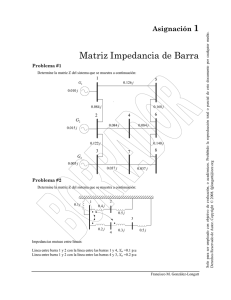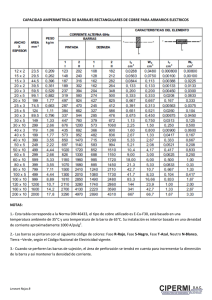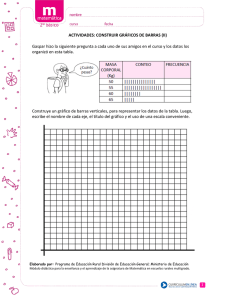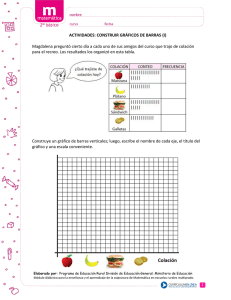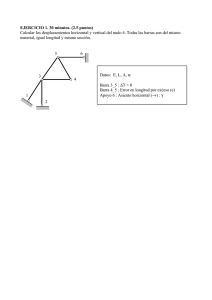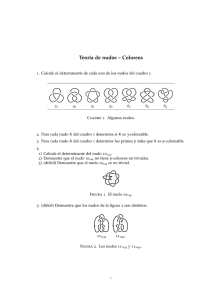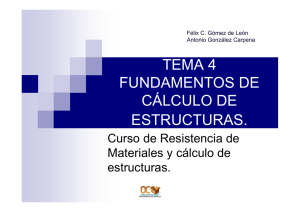Titulo de la comunicación (Arial Narrow 14 negrita, centrado)
Anuncio
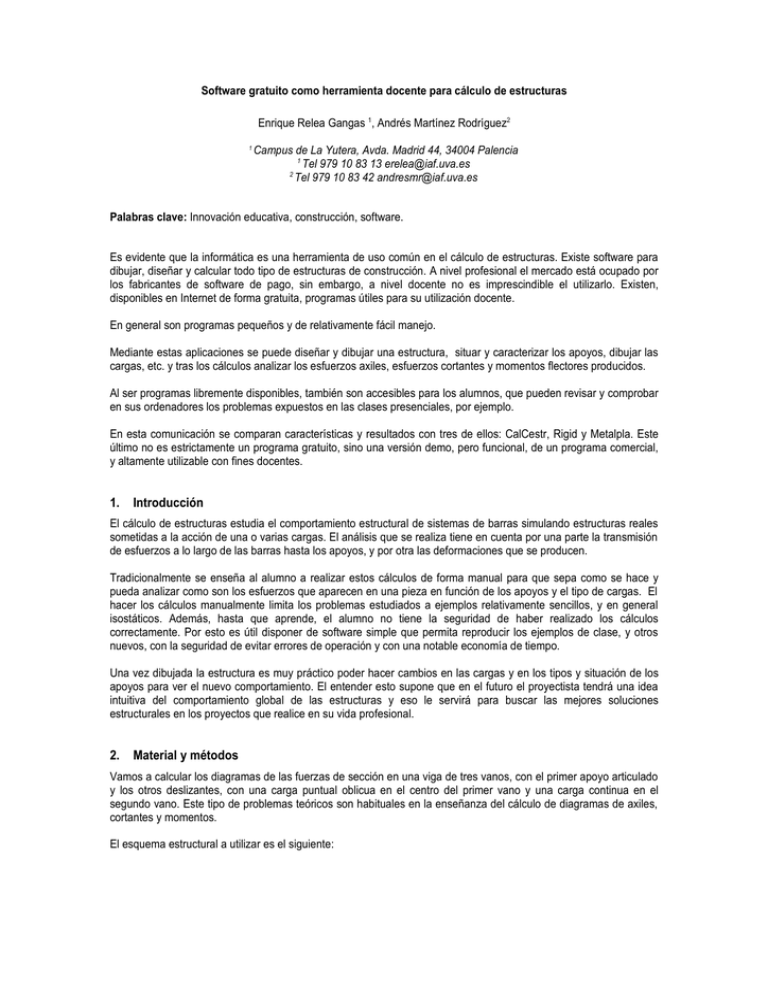
Software gratuito como herramienta docente para cálculo de estructuras Enrique Relea Gangas 1, Andrés Martínez Rodríguez2 1 Campus de La Yutera, Avda. Madrid 44, 34004 Palencia 1 Tel 979 10 83 13 [email protected] 2 Tel 979 10 83 42 [email protected] Palabras clave: Innovación educativa, construcción, software. Es evidente que la informática es una herramienta de uso común en el cálculo de estructuras. Existe software para dibujar, diseñar y calcular todo tipo de estructuras de construcción. A nivel profesional el mercado está ocupado por los fabricantes de software de pago, sin embargo, a nivel docente no es imprescindible el utilizarlo. Existen, disponibles en Internet de forma gratuita, programas útiles para su utilización docente. En general son programas pequeños y de relativamente fácil manejo. Mediante estas aplicaciones se puede diseñar y dibujar una estructura, situar y caracterizar los apoyos, dibujar las cargas, etc. y tras los cálculos analizar los esfuerzos axiles, esfuerzos cortantes y momentos flectores producidos. Al ser programas libremente disponibles, también son accesibles para los alumnos, que pueden revisar y comprobar en sus ordenadores los problemas expuestos en las clases presenciales, por ejemplo. En esta comunicación se comparan características y resultados con tres de ellos: CalCestr, Rigid y Metalpla. Este último no es estrictamente un programa gratuito, sino una versión demo, pero funcional, de un programa comercial, y altamente utilizable con fines docentes. 1. Introducción El cálculo de estructuras estudia el comportamiento estructural de sistemas de barras simulando estructuras reales sometidas a la acción de una o varias cargas. El análisis que se realiza tiene en cuenta por una parte la transmisión de esfuerzos a lo largo de las barras hasta los apoyos, y por otra las deformaciones que se producen. Tradicionalmente se enseña al alumno a realizar estos cálculos de forma manual para que sepa como se hace y pueda analizar como son los esfuerzos que aparecen en una pieza en función de los apoyos y el tipo de cargas. El hacer los cálculos manualmente limita los problemas estudiados a ejemplos relativamente sencillos, y en general isostáticos. Además, hasta que aprende, el alumno no tiene la seguridad de haber realizado los cálculos correctamente. Por esto es útil disponer de software simple que permita reproducir los ejemplos de clase, y otros nuevos, con la seguridad de evitar errores de operación y con una notable economía de tiempo. Una vez dibujada la estructura es muy práctico poder hacer cambios en las cargas y en los tipos y situación de los apoyos para ver el nuevo comportamiento. El entender esto supone que en el futuro el proyectista tendrá una idea intuitiva del comportamiento global de las estructuras y eso le servirá para buscar las mejores soluciones estructurales en los proyectos que realice en su vida profesional. 2. Material y métodos Vamos a calcular los diagramas de las fuerzas de sección en una viga de tres vanos, con el primer apoyo articulado y los otros deslizantes, con una carga puntual oblicua en el centro del primer vano y una carga continua en el segundo vano. Este tipo de problemas teóricos son habituales en la enseñanza del cálculo de diagramas de axiles, cortantes y momentos. El esquema estructural a utilizar es el siguiente: 10 kN/m 10 kN A B 5 D C 5 5 Figura 1.- Estructura modelo. Este modelo lo vamos a resolver con los tres programas informáticos, comentando particularidades de los mismos. Nos vamos a centrar únicamente en los diagramas de esfuerzos. Con los tres programas se pueden estudiar asimismo deformaciones y otras cuestiones, pero en este trabajo no las vamos a tener en cuenta, por lo que no caracterizaremos materiales ni secciones. 2.1. CalcEstr Es un pequeño programa que se puede encontrar en internet en la siguiente dirección: http://www.terra.es/personal/ael23791147/home.htm dentro de programas freeware. La versión que aparece se llama Cálculo de estructuras y se presenta en un fichero comprimido de solo 242 kB. Se instala descomprimiendo el fichero en una carpeta creada al efecto, y debe acompañarse de unas librerías compartidas que aparecen en la misma página y que también deben descargarse. Figura 2.-CalcCestr. Pantalla inicial. La versión permanece inalterada desde 1999, pero ofrece, como veremos a continuación, suficiente funcionalidad. 2.1.1. Dibujo de la estructura Basta con abrir un fichero nuevo y pulsar en la pantalla con el botón derecho del ordenador para que aparezca un cuadro que permite añadir barras simplemente pinchando con el ratón sobre la pantalla. En este caso dibujamos tres barras unidas sin preocuparnos de las dimensiones. Para finalizar pulsar el botón derecho del ratón y terminar. 2.1.1.1. Barras y apoyos Sobre el nudo A, pulsamos el botón derecho, seleccionamos Editar, y aparece un cuadro de diálogo: Figura 3 .- CalcEstr. Ventana de apoyos. Este menú permite definir apoyos (Nudo libre equivale a enlace, Empotramiento equivale a Apoyo empotrado, Apoyo fijo es equivalente a Apoyo articulado y Apoyo simple equivale a Apoyo móvil). Además nos servirá para dar coordenadas en metros a cada nudo, para aplicar cargas en el nudo y para definir algunas características de los apoyos móviles y elásticos. 2.1.1.2. Cargas Debemos añadir cargas sobre las barras. Pulsamos sobre la primera barra y seleccionamos Acciones/Efectos y después Carga puntual con lo que aparece: Figura 4.- CalcEstr. Ventana de cargas puntuales. Las unidades de las cargas con las que trabaja el programa son toneladas. Aunque para el fin que estamos utilizando el programa nos resulta indiferente, por coherencia vamos a transformar la carga en toneladas. Sobre la segunda barra seleccionaremos Cargas continuas Figura 5.- CalcEstr. Ventana de cargas continuas. Las unidades por defecto son toneladas y metros. Con esto ya tenemos dibujada la estructura y las cargas. 2.1.2. Cálculo de la estructura Basta con pulsar F9 para que se realicen los cálculos. 2.1.2.1. Salidas gráficas Menú Opciones, Preferencias: Figura 6.- CalcEstr. Ventana de preferencias de visualización. En esta pantalla seleccionamos lo que queremos visualizar: Curvas de momentos, Curvas de Cortantes y/o Curvas de axiles, con los siguientes resultados: Figura 7.- CalcEstr. Diagrama de axiles. Figura 8.-CalcEstr. Diagrama de cortantes. Figura 9.-CalcEstr. Diagrama de momentos. Si en el diagrama no se ven bien las líneas, se puede aumentar la escala gráfica poniendo valores mayores en la ventana de preferencias, en el valor Curvas (Ver Figura 6). 2.1.2.2. Salidas numéricas El programa no proporciona listados, pero sí se pueden consultar algunos valores numéricos relativos a los cálculos, como por ejemplo: 2.1.2.2.1. Reacciones en los apoyos: Selecciona el apoyo B, pulsa el botón derecho y marca Resultados o bien pulsa F8. Figura 10.-CalcEstr. Reacciones en el apoyo. Además del valor de las reacciones en ese apoyo aparecen desplazamientos y giros. Los datos relativos a los movimientos están relacionados con las deformaciones que aparecen en la estructura debidas a la acción de las cargas. Como es sabido también dependen del material que forma la estructura y de las características de la sección utilizada. En nuestro caso esto es secundario, ya que nos estamos centrando en los diagramas, pero si el lector tiene interés en calcular deformaciones debería especificar el material y las características de la sección de la barra. Estos datos se definen en el menú, en Opciones, Configuración por defecto (para el módulo de elasticidad del material) y Otro tipo(para los datos del perfil). 2.1.2.2.2. Valores numéricos de los axiles, cortantes y momentos El programa no proporciona listados de texto, pero podemos consultar los valores numéricos sobre los dibujos de los diagramas para cada una de las barras. Por ejemplo, seleccionamos la barra central pinchando sobre ella y pulsamos F8, con lo que aparece una nueva ventana: Figura 11.-CalcEstr. Diagrama y valores de axiles en la barra central. Si seleccionamos Esfuerzos cortantes y pulsamos con el ratón junto a la barra aparece el valor numérico del cortante asociado a la posición señalada. Figura 12.-CalcEstr. Diagrama y valores de cortantes en la barra central. Seleccionando MomentosFlectores: Figura 13.-CalcEstr. Diagrama y valores de momentos en la barra central. obtenemos el diagrama de momentos de esa barra y los valores numéricos en toneladas por metro (de acuerdo con las unidades en las que trabaja el programa). 2.2. Rigid El programa Rigid se puede obtener en internet en la siguiente dirección: http://personales.ya.com/litoweb/programs.htm El fichero que se descarga es un instalador, por lo que debe ejecutarse para poder utilizar el programa. Este programa sí tiene actualizaciones, siendo la versión actual la 2.44 (diciembre de 2006). La principal diferencia de este programa con relación a los otros dos es que la representación y los cálculos siempre son espaciales, no planos. Esta es la pantalla inicial de Rigid 2.44 Figura 14.- Rigid 244. Pantalla inicial. 2.2.1. Dibujo de la estructura En el menú elegimos Nuevo y damos nombre a la estructura. Figura 15.- Rigid. Nueva estructura. Aparece una pantalla para generar las barras. Es muy práctica para edificios ortogonales (probar cambiando los valores de número de puntos y el espaciado). En nuestro caso solo vamos a generar los nudos cada 5 metros. Figura 16.- Rigid. Generación de nudos y barras. Ahora para dibujar las barras seleccionamos en el Menú: Edición, Editar. Figura 17.- Rigid. Edición de nudos y barras. Vemos que solamente están dibujados los nudos. Figura 18.- Rigid. Edición de nudos. 2.2.1.1. Barras y apoyos Debemos añadir las barras. Tenemos que tener en cuenta que el programa no deja añadir cargas puntuales en las barras, pero si en los nudos. Para solventar este inconveniente tenemos que añadir un nuevo nudo en el centro del primer vano, para después aplicar allí la carga. Las barras se añaden pulsando con el botón derecho sobre un nudo y arrastrando sin soltar hasta el nudo siguiente. Para crear un nuevo nudo creamos una nueva barra que terminaremos en un punto cualquiera de la pantalla. Figura 19.- Rigid. Incorporar nudos y barras. Continuamos dibujando barras, pero ahora soltando el botón sobre los nudos siguientes. Figura 20.- Rigid. Modificación de coordenadas. Ya tenemos las barras dibujadas, aunque el nudo intermedio de la primera barra no está bien situado. Para conseguirlo pinchamos sobre ese nudo y como coordenadas pondremos 0, 2.5, 0. En esta pantalla indicamos además como son los apoyos señalando por una parte las limitaciones al desplazamiento y por otra las coacciones a los giros. Figura 21.-Rigid. Caracterización de los apoyos. Cada nudo deberá reflejar correctamente sus posibles giros y desplazamientos según el tipo de apoyo propuesto en nuestro ejemplo. Figura 22.- Rigid. Edición de barras. La pestaña de barras permite editar las mismas aceptando o cambiando los tipos de enlaces entre piezas. 2.2.1.2. Cargas Las cargas continuas sobre las barras se reflejan en la pestaña de barras teniendo en cuenta que el sentido positivo de las fuerzas es hacia arriba. Las unidades de trabajo son t/m. Figura 23.-Rigid. Cargas sobre barras. La carga puntual oblicua en el centro del primer vano se coloca de forma indirecta mediante una fuerza vertical y otra horizontal equivalentes a la fuerza deseada. Las unidades con las que trabaja el programa son t. Figura 24.- Rigid. Cargas sobre nudos. 2.2.2. Calculo de la estructura Para calcular la estructura seleccionamos en el menú: Cálculo, Calculo matricial. Figura 25,- Rigid. Realización de los cálculos. En unos segundos se realizan los cálculos. 2.2.2.1. Salidas gráficas Menú: Resultados, Diagramas. Diagrama de axiles Figura 26.- Rigid. Diagrama de axiles. Diagrama de cortantes Figura 27.- Rigid. Diagrama de cortantes. Diagrama de momentos: Figura 28.- Rigid. Diagrama de momentos flectores. 2.2.2.2. Salidas numéricas Visualizar resultados Menú: Resultados, Listados Listados en modo texto Menú: Documentación, Listado global Tabla 1.-Rigid. Salida numérica. DIAGRAMAS _______________________________________________________________________________ (Los desplazamientos o giros relativos lo son respecto la línea recta que une los dos extremos de la barra en la estructura deformada. En general el desplazamiento relativo máximo nos dará la flecha de las vigas) Pos. Axil (t) Barra 0/10 1/10 2/10 3/10 4/10 5/10 6/10 7/10 8/10 9/10 10/10 Barra 0/10 1/10 2/10 3/10 4/10 5/10 6/10 7/10 1 -0.707 -0.707 -0.707 -0.707 -0.707 -0.707 -0.707 -0.707 -0.707 -0.707 -0.707 2 0.000 0.000 0.000 0.000 0.000 0.000 0.000 0.000 Cort.Y Cort.Z (t) (t) nudos: 3-> 4 -0.033 0.000 -0.033 0.000 -0.033 0.000 -0.033 0.000 -0.033 0.000 -0.033 0.000 -0.033 0.000 -0.033 0.000 -0.033 0.000 -0.033 0.000 -0.033 0.000 nudos: 1-> 5 -0.674 0.000 -0.674 0.000 -0.674 0.000 -0.674 0.000 -0.674 0.000 -0.674 0.000 -0.674 0.000 -0.674 0.000 Torsor (m·t) Mto.Y (m·t) Mto.Z (m·t) Desplaz Y(mm) Relat. Absol. Desplaz Z(mm) GiroY(rad) GiroZ(rad) Relat. Absol. Relativo Relativo 0.000 0.000 0.000 0.000 0.000 0.000 0.000 0.000 0.000 0.000 0.000 0.000 0.000 0.000 0.000 0.000 0.000 0.000 0.000 0.000 0.000 0.000 0.000 0.008 0.016 0.025 0.033 0.041 0.049 0.057 0.066 0.074 0.082 0.00 -3.03 -5.87 -8.35 -10.28 -11.47 -11.74 -10.92 -8.81 -5.23 0.00 0.00 20.76 41.70 63.01 84.87 107.46 130.97 155.58 181.47 208.84 237.85 0.00 0.00 0.00 0.00 0.00 0.00 0.00 0.00 0.00 0.00 0.00 0.00 0.00 0.00 0.00 0.00 0.00 0.00 0.00 0.00 0.00 0.00 0.000E+00 -1.223E-02 0.000E+00 2.447E-02 0.000 0.000 0.000 0.000 0.000 0.000 0.000 0.000 0.000 0.000 0.000 0.000 0.000 0.000 0.000 0.000 -1.604 -1.435 -1.266 -1.098 -0.929 -0.761 -0.592 -0.424 0.00 99.24 166.36 205.15 219.37 212.79 189.20 152.35 0.00 123.02 213.93 276.51 314.51 331.72 331.91 318.84 0.00 0.00 0.00 0.00 0.00 0.00 0.00 0.00 0.00 0.00 0.00 0.00 0.00 0.00 0.00 0.00 0.000E+00 4.662E-01 8/10 9/10 10/10 Barra 0/10 1/10 2/10 3/10 4/10 5/10 6/10 7/10 8/10 9/10 10/10 Barra 0/10 1/10 2/10 3/10 4/10 5/10 6/10 7/10 8/10 9/10 10/10 0.000 0.000 0.000 3 0.000 0.000 0.000 0.000 0.000 0.000 0.000 0.000 0.000 0.000 0.000 4 0.000 0.000 0.000 0.000 0.000 0.000 0.000 0.000 0.000 0.000 0.000 -0.674 0.000 -0.674 0.000 -0.674 0.000 nudos: 2-> 5 -2.588 0.000 -2.088 0.000 -1.588 0.000 -1.088 0.000 -0.588 0.000 -0.088 0.000 0.412 0.000 0.912 0.000 1.412 0.000 1.912 0.000 2.412 0.000 nudos: 2-> 3 -0.232 0.000 -0.232 0.000 -0.232 0.000 -0.232 0.000 -0.232 0.000 -0.232 0.000 -0.232 0.000 -0.232 0.000 -0.232 0.000 -0.232 0.000 -0.232 0.000 0.000 0.000 0.000 0.000 0.000 0.000 -0.255 -0.087 0.082 0.000 0.000 0.000 0.000 0.000 0.000 0.000 0.000 0.000 0.000 0.000 0.000 0.000 0.000 0.000 0.000 0.000 0.000 0.000 0.000 0.000 0.000 0.000 0.000 0.000 0.000 0.000 0.000 0.000 0.000 0.000 0.000 0.000 0.000 0.000 0.000 0.000 0.000 0.000 0.000 0.000 0.000 0.000 0.000 106.02 296.30 53.98 268.04 0.00 237.85 0.00 0.00 0.00 0.00 0.00 0.00 -1.604 0.00 0.00 -0.434 -334.06-334.06 0.485 -708.86-708.86 1.154-1042.12-1042.12 1.573-1273.94-1273.94 1.742-1366.81-1366.81 1.662-1305.59-1305.59 1.331-1097.49-1097.49 0.750 -772.14-772.14 -0.081 -381.52-381.52 -1.162 0.00 0.00 0.00 0.00 0.00 0.00 0.00 0.00 0.00 0.00 0.00 0.00 0.00 0.00 0.000E+00 -5.613E-01 0.00 0.00 0.00 0.00 0.00 0.00 0.00 0.00 0.00 0.00 0.000E+00 6.932E-01 -1.162 -1.045 -0.929 -0.813 -0.697 -0.581 -0.465 -0.348 -0.232 -0.116 0.000 0.00 0.00 0.00 0.00 0.00 0.00 0.00 0.00 0.00 0.00 0.00 0.00 0.00 0.00 0.00 0.00 0.00 0.00 0.00 0.00 0.00 0.00 0.00 296.33 499.09 618.66 665.45 649.85 582.27 473.09 332.72 171.56 0.00 0.00 296.33 499.09 618.66 665.45 649.85 582.27 473.09 332.72 171.56 0.00 0.000E+00 -2.147E-01 0.000E+00 6.932E-01 0.000E+00 -3.466E-01 2.3. Metalpla Metalpla es un programa diseñado para calcular estructuras metálicas. Se puede obtener en internet en la dirección http://www.metalpla.com en la sección Descargas. Metalpla no es un programa gratuito. Es un programa comercial de pago, pero tiene una versión de demostración muy funcional que se puede obtener en esta dirección. Desde internet se obtiene un fichero de instalación que debe ejecutarse para que el programa funcione. Figura 29.-Metalpla. Pantalla de inicio. La parte inferior de la pantalla contiene las pestañas de entrada de datos. El flujo normal de trabajo consiste en ir pulsando sucesivamente y de forma ordenada cada pestaña para indicar las características de la estructura. En la primera pestaña General seleccionamos Tipo de material acero S-275 (si no ponemos ningún material no se harán cálculos) y El programa incluye el peso de la estructura NO. La normativa de cálculo es indiferente para nuestros cálculos. 2.3.1. Dibujo de la estructura Se puede dibujar la estructura situando los nudos por coordenadas y colocando después las barras, o también utilizando una utilidad del programa que encontramos en menú: Estructura, Generador de tipologías, Arcos/Viga continua. Seleccionamos 3 vanos de 5 m y flecha 0. En pantalla aparecerá directamente la estructura. Deberemos revisar la estructura creada. 2.3.1.1. Barras y apoyos Los apoyos se indican en la pestaña de nudos. Allí se comprobarán las coordenadas y los tipos de apoyos. Figura 30.-Metalpla. Caracterización de los apoyos. Las barras se definen en la pestaña de barras. Figura 31.-Metalpla. Caracterización de las barras. Se pueden utilizar muchas opciones para definir las barras que forman la estructura, pero en nuestro caso son suficientes las opciones que aparecen por defecto. 2.3.1.2. Cargas En el cálculo normal de una estructura el programa tiene un módulo de ayuda que calcula las cargas siguiendo los criterios del Código Técnico de la Edificación (DB-SE-AE). En nuestro caso debemos ajustarnos al modelo que estamos empleando y la forma más sencilla es añadiendo de forma manual las cargas. Figura 32.-Metalpla. Entrada y representación de las cargas. 2.3.2. Calculo de la estructura Los calculos no se realizan si faltan algunos datos. En nuestro caso es imprescindible añadir al menos una hipótesis de carga: Figura 33.- Metalpla. Definición del tipo de carga. Y también una combinación de hipótesis: Figura 34.- Metalpla. Coeficientes parciales de seguridad. Como coeficiente deberemos utilizar el valor 1, para evitar mayoraciones en los cálculos. Para que el programa haga los cálculos y los presente numericamente debemos ir a menú Cálculos, Selección de listados. El programa sirve preferentemente para calcular estructuras metálicas por lo que tiene muchas más opciones. Para nuestro fin deberemos marcar únicamente Envolventes numéricas de esfuerzos de barras. Ahora ya podemos decir al programa que cálcule mediante el menú Calculos, Calcular. Figura 35.- Metalpla. Realización de cálculos. 2.3.2.1. Salidas gráficas Figura 36.- Metalpla. Menú de visualización gráfica de resultados. Figura 37.- Metalpla. Diagrama de axiles. Figura 38.- Metalpla. Diagrama de cortantes. Figura 39.- Metalpla. Diagrama de momentos flectores. 2.3.2.2. Salidas numéricas Tabla 2.- Metalpla. Salida numérica. ENVOLVENTES(kN, kN x m.) BARRA : 0 NUDO: 0 NUDO: 1 SEC. Mmax. Mmin. 0 1 2 3 4 5 6 7 8 9 10 11 12 13 14 15 16 17 18 19 20 0,00 0,08 0,16 0,25 0,33 0,41 0,49 0,57 0,66 0,74 0,82 -0,86 -2,55 -4,24 -5,92 -7,61 -9,29 -10,98 -12,66 -14,35 -16,04 0,00 0,08 0,16 0,25 0,33 0,41 0,49 0,57 0,66 0,74 0,82 -0,86 -2,55 -4,24 -5,92 -7,61 -9,29 -10,98 -12,66 -14,35 -16,04 Qmax -0,33 -0,33 -0,33 -0,33 -0,33 -0,33 -0,33 -0,33 -0,33 -0,33 -0,33 6,74 6,74 6,74 6,74 6,74 6,74 6,74 6,74 6,74 6,74 Qmin -0,33 -0,33 -0,33 -0,33 -0,33 -0,33 -0,33 -0,33 -0,33 -0,33 -0,33 6,74 6,74 6,74 6,74 6,74 6,74 6,74 6,74 6,74 6,74 Amax -7,07 -7,07 -7,07 -7,07 -7,07 -7,07 -7,07 -7,07 -7,07 -7,07 -7,07 0,00 0,00 0,00 0,00 0,00 0,00 0,00 0,00 0,00 0,00 Amin.y -7,07 -7,07 -7,07 -7,07 -7,07 -7,07 -7,07 -7,07 -7,07 -7,07 -7,07 0,00 0,00 0,00 0,00 0,00 0,00 0,00 0,00 0,00 0,00 BARRA : 1 NUDO: 1 NUDO: 2 SEC. Mmax. Mmin. Qmax Qmin 0 1 2 3 4 5 6 7 8 9 10 11 12 13 14 15 16 17 18 19 20 -16,04 -9,88 -4,34 0,56 4,85 8,51 11,54 13,95 15,73 16,89 17,42 17,33 16,62 15,27 13,31 10,72 7,50 3,66 -0,81 -5,90 -11,62 -16,04 -9,88 -4,34 0,56 4,85 8,51 11,54 13,95 15,73 16,89 17,42 17,33 16,62 15,27 13,31 10,72 7,50 3,66 -0,81 -5,90 -11,62 -25,88 -23,38 -20,88 -18,38 -15,88 -13,38 -10,88 -8,38 -5,88 -3,38 -0,88 1,62 4,12 6,62 9,12 11,62 14,12 16,62 19,12 21,62 24,12 -25,88 -23,38 -20,88 -18,38 -15,88 -13,38 -10,88 -8,38 -5,88 -3,38 -0,88 1,62 4,12 6,62 9,12 11,62 14,12 16,62 19,12 21,62 24,12 Amax 0,00 0,00 0,00 0,00 0,00 0,00 0,00 0,00 0,00 0,00 0,00 0,00 0,00 0,00 0,00 0,00 0,00 0,00 0,00 0,00 0,00 Amin.y 0,00 0,00 0,00 0,00 0,00 0,00 0,00 0,00 0,00 0,00 0,00 0,00 0,00 0,00 0,00 0,00 0,00 0,00 0,00 0,00 0,00 BARRA : 2 NUDO: 2 NUDO: 3 SEC. Mmax. Mmin. 0 1 2 3 4 5 6 7 8 9 10 11 12 13 14 15 16 17 18 19 20 -11,62 -11,04 -10,45 -9,87 -9,29 -8,71 -8,13 -7,55 -6,97 -6,39 -5,81 -5,23 -4,65 -4,07 -3,48 -2,90 -2,32 -1,74 -1,16 -0,58 0,00 -11,62 -11,04 -10,45 -9,87 -9,29 -8,71 -8,13 -7,55 -6,97 -6,39 -5,81 -5,23 -4,65 -4,07 -3,48 -2,90 -2,32 -1,74 -1,16 -0,58 0,00 Qmax Qmin -2,32 -2,32 -2,32 -2,32 -2,32 -2,32 -2,32 -2,32 -2,32 -2,32 -2,32 -2,32 -2,32 -2,32 -2,32 -2,32 -2,32 -2,32 -2,32 -2,32 -2,32 -2,32 -2,32 -2,32 -2,32 -2,32 -2,32 -2,32 -2,32 -2,32 -2,32 -2,32 -2,32 -2,32 -2,32 -2,32 -2,32 -2,32 -2,32 -2,32 -2,32 -2,32 Amax Amin.y 0,00 0,00 0,00 0,00 0,00 0,00 0,00 0,00 0,00 0,00 0,00 0,00 0,00 0,00 0,00 0,00 0,00 0,00 0,00 0,00 0,00 0,00 0,00 0,00 0,00 0,00 0,00 0,00 0,00 0,00 0,00 0,00 0,00 0,00 0,00 0,00 0,00 0,00 0,00 0,00 0,00 0,00 Para comparar los resultados hay que tener en cuenta que el programa tiene en cuenta el peso propio del perfil utilizado, salvo que en la pestaña general indiquemos al programa que no lo utilice. 3. Resultados CalcEstr es muy simple e intuitivo. En muy poco tiempo se obtienen resultados. Las modificaciones de la estructura también son muy sencillas. Rigid es complejo para la entrada de datos, con mayor esfuerzo para caracterizar los apoyos, pero es muy eficaz en cuanto a la presentación de resultdos. Metalpla, gracias a su sistema para dibujar la estructura es fácil de utilizar, y sus salidas tanto gráficas como numéricas son muy accesibles y completas. Aunque el programa está diseñado para calcular estructuras metálicas es muy versatil y en este ejemplo nos hemos quedado muy por debajo de sus posibilidades. Los siguientes resultados se han extraido de las tablas previas en el caso de Rigid y de Metalpla. Los de CalcEstr se han obtenido desde las salidas gráficas. Tabla 3.- Valores numericos en los nudos. Axiles Barra 1 – Nudo 0 -0,70711 CalcEstr -0,707 Rigid Barra 1 – Nudo 1 Barra 2 – Nudo 2 Momentos 0,033 CalcEstr 0 CalcEstr -0,033 Rigid 0 Rigid -7,07 Metalpla -0,33 Metalpla 0 Metalpla -2,6 e-17 CalcEstr -0,67532 CalcEstr -1,5998 CalcEstr 0 Rigid Barra 2 – Nudo 1 Cortantes -0,674 Rigid -1,604 Rigid 0 Metalpla 6,74 Metalpla -16,04 Metalpla 0 CalcEstr 2,5879 CalcEstr -1,5998 CalcEstr 0 Rigid -2,588 Rigid -1,604 Rigid 0 Metalpla -25,88 Metalpla -16,04 Metalpla 3,0 e-16 CalcEstr -2,4121 CalcEstr -1,1602 CalcEstr 0 Rigid 2,412 Rigid -1,162 Rigid 0 Metalpla 24,12 Metalpla -11,62 Metalpla Axiles Barra 3 – Nudo 2 Barra 3 – Nudo 3 Cortantes Momentos 0 CalcEstr 0,232 CalcEstr 0 Rigid -0,232 Rigid -1,1602 CalcEstr -1,162 Rigid 0 Metalpla -2,32 Metalpla -11,62 Metalpla 0 CalcEstr 0,232 CalcEstr 0 CalcEstr 0 Rigid -0,232 Rigid 0 Rigid 0 Metalpla -2,32 Metalpla 0 Metalpla Nota unidades: CalcEstr y Rigid t y m, Metalpla N y m Tabla 4.- Momento máximo en la barra 2. Valor Calcestr Posición 1,7489 2,5866 Rigid 1,742 Sección central Metalpa 17,42 Sección central Nota unidades: CalcEstr y Rigid t y m, Metalpla N y m Como puede observarse los valores absolutos son muy similares. Unicamente podemos distinguir el cambio de signo en el valor de los cortantes para CalcEstr. Esto se debe a que este programa considera positiva la dirección hacia arriba para el eje vertical, mientras que Rigid y Metalpla consideran positivo hacia abajo. 4. Conclusiones Los tres programas permiten calcular los diagramas de axiles cortantes y momentos en una estructura. El programa más sencillo y rápido de utilizar es CalcEstr, y por tanto es el más interesante para recomendar a los alumnos. El programa más completo y con más posibilidades es Metalpla. Rigid es más complicado de utilizar pero permite realizar los cálculos teniendo en cuenta las tres dimensiones del espacio. Los tres programas proporcionan salidas numéricas y gráficas comparables con un nivel de exactitud similar. 5. Bibliografía Argüelles, Ramón y otros, Manual de uso Metalpla 2D-2008, 2008 Estevez Lorenzo, Antonio M., Estevez Lorenzo, J. L., Estevez Lorenzo, F. J., Ayuda de Cálculo de Estructuras, 1995 Muñoz Vidal, Manuel, Ayuda de Rigid 2.44, 2006